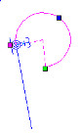...
- Um ein Objekt zu fixieren, aktivieren Sie die Zwangsbedingung Geometrie fixieren und wählen das zu fixierende Objekt aus.
- Das Verankerungssymbol zeigt an, dass das Objekt fixiert ist.
- Wenn Sie jetzt eine Zwangsbedingung zuweisen, wie Parallel in diesem Fall, wird die nicht fixierte Linie unabhängig von der Auswahlreihenfolge bewegt.
- Um ein anderes Beispiel dieses Werkzeugs anzusehen, beginnen Sie mit einer Linie und einem Bogen und wenden die Zwangsbedingung Verbinden an (siehe VerbindenConnect Verbinden).
- Dies führt dazu, dass die Linie ihre Ausrichtung beibehält, tangential zum Bogen verläuft und auf diesen gestutzt ist.
- Machen Sie diese Zwangsbedingung rückgängig, und wenden Sie die Zwangsbedingung Geometrie fixieren auf den Endpunkt der Linie an.
Jetzt ist das Verankerungssymbol am Endpunkt angefügt.
- Wenden Sie jetzt die Zwangsbedingung Verbinden an. Der Endpunkt bleibt fixiert, und die Ausrichtungen von Linie und Bogen ändern sich.
- Wenn Sie die Linie oder den Bogen bearbeiten und beispielsweise die Anfangs- oder Endwinkel ändern, wird der fixierte Punkt nicht bewegt, und die anderen Objekte werden entsprechend verschoben oder gedreht.